Razer 7.1 Surround Sound funktioniert nicht unter Windows 11? Hier ist die Lösung! Wenn Sie ein PC-Gamer sind, wissen Sie, wie wichtig ein großartiges Audio-Setup ist. Surround-Sound kann Ihnen wirklich dabei helfen, in das Spiel einzutauchen und das volle Erlebnis zu erhalten. Manchmal laufen die Dinge jedoch nicht nach Plan. Wenn Sie Probleme haben, Ihren Razer 7.1-Surround-Sound unter Windows 11 zum Laufen zu bringen, machen Sie sich keine Sorgen. Wir haben die Lösung. Stellen Sie zunächst sicher, dass Ihre Soundtreiber auf dem neuesten Stand sind. Wenn dies nicht der Fall ist, können Sie die neuesten Treiber von der Razer-Website herunterladen. Überprüfe als Nächstes, ob die Razer Surround-Software mit Windows 11 kompatibel ist. Ist dies nicht der Fall, musst du sie deinstallieren und die neueste Version neu installieren. Wenn Sie schließlich immer noch Probleme haben, versuchen Sie, Ihren PC neu zu starten. Dies sollte das Problem beheben und Sie können Ihren Surround-Sound wieder genießen.
Wenn Razer 7.1 Surround Sound funktioniert nicht auf Ihrem Windows 11-PC helfen Ihnen die in diesem Artikel bereitgestellten Lösungen, das Problem zu lösen. Einige Benutzer sind auf dieses Problem gestoßen, nachdem sie das neueste Windows-Update installiert haben. Es kann jedoch mehrere andere Gründe für dieses Problem geben, z. B. beschädigte oder veraltete Treiber, falsch konfiguriertes Razer 7.1 Surround Sound-Gerät, nicht unterstütztes Audioformat usw.

Razer 7.1 Surround Sound funktioniert nicht unter Windows 11
Starten Sie zunächst Ihren Computer neu und überprüfen Sie es erneut. Wenn Razer 7.1 Surround Sound unter Windows 11 nicht funktioniert, verwenden Sie bitte die folgenden Lösungen, um das Problem zu beheben.
- Überprüfen Sie das Standardausgabegerät
- Vergewissere dich, dass du das richtige Audiogerät in der Razer 7.1 Surround Sound-Software ausgewählt hast.
- Führen Sie die Audio-Problembehandlung aus
- Überprüfen Sie das Audioformat
- Deaktivieren Sie alle Optionen im exklusiven Modus.
- Raumklang deaktivieren
- Wähle die richtige Konfiguration für dein Razer-Headset
- Deinstallieren Sie den Audiogerätetreiber und installieren Sie ihn erneut
- Deinstallieren Sie die Razer 7.1 Surround Sound-Software und installieren Sie sie neu.
Sehen wir uns all diese Korrekturen im Detail an.
1] Überprüfen Sie das Standardausgabegerät
Wenn ein anderes Audiogerät als ein Razer 7.1 Surround Sound-fähiges Headset als Standard-Audiogerät eingestellt ist, hörst du keinen Ton vom Razer 7.1 Surround Sound-fähigen Headset. Befolgen Sie die nachstehenden Anweisungen, um es zu überprüfen:
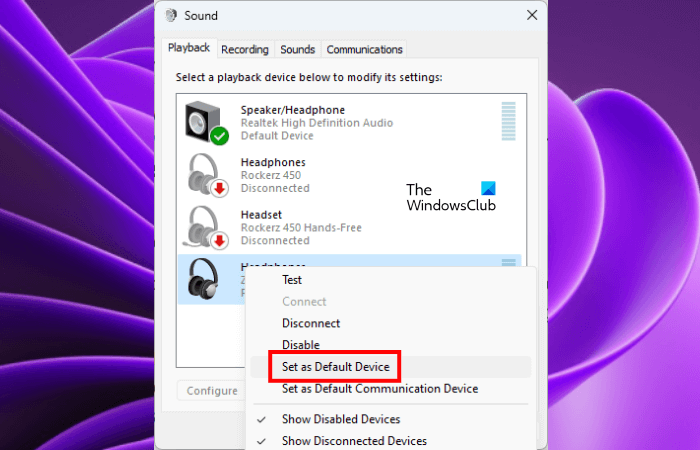
- Öffnen Sie die Systemsteuerung.
- Geben Sie Sound in die Suchleiste der Systemsteuerung ein.
- Klicken Klang .
- Wählen Allgemein Registerkarte Wenn Ihr Razer-Headset als Standard-Audiogerät eingestellt ist, sehen Sie ein grünes Häkchen darauf. Wenn nicht, klicken Sie mit der rechten Maustaste und wählen Sie aus Als Standardgerät festlegen .
2] Stelle sicher, dass du das richtige Audiogerät in der Razer 7.1 Surround Sound-Software ausgewählt hast.
Das Standard-Audiogerät in Windows 11 muss in der Razer 7.1 Surround Sound-Software ausgewählt werden. Stellen Sie daher sicher, dass Sie das richtige Audiogerät in der Razer 7.1 Surround Sound-Software auswählen. Überprüfen Sie dies und ändern Sie Ihr Audiogerät entsprechend.
3] Führen Sie die Problembehandlung für die Audiowiedergabe aus
Wie der Name schon sagt, ist Playing Audio Troubleshooter ein automatisiertes Tool, das Benutzern hilft, Audioprobleme auf ihren Windows-Computern zu beheben. Wenn du das richtige Audiogerät ausgewählt hast und Razer 7.1 Surround Sound immer noch nicht funktioniert, hängt das Problem möglicherweise mit deinem Razer Surround Sound-Headset zusammen. Daher ist es hilfreich, die Problembehandlung für die Audiowiedergabe auszuführen.
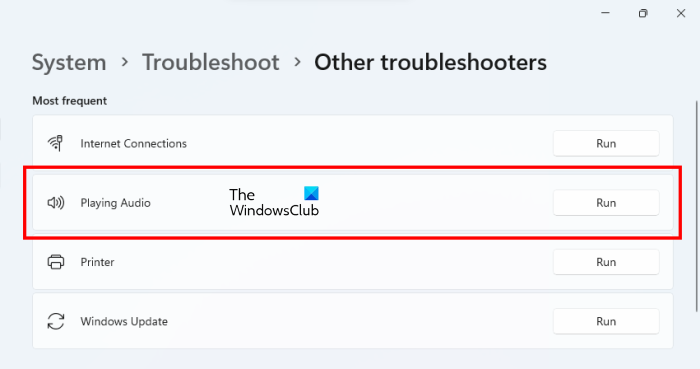
Die folgenden Schritte helfen Ihnen, die Problembehandlung für die Windows 11-Audiowiedergabe auszuführen:
Entfernen der Kreditkarte von Paypal
- Öffnen Sie die Windows 11-Einstellungen.
- Gehe zu ' System > Fehlerbehebung > Andere Tools zur Fehlerbehebung ».
- Klicken laufen gleich nach Audiowiedergabe .
4] Überprüfen Sie das Audioformat
Unterschiedliche Audiogeräte unterstützen unterschiedliche Audioformate. Das Audioformat muss innerhalb des vom Razer-Headset unterstützten Bereichs liegen. Die folgende Anleitung hilft Ihnen dabei.
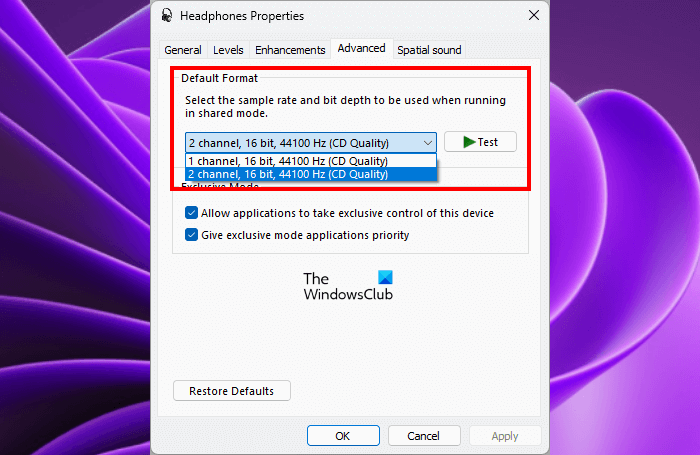
- offen laufen Befehlsfeld.
- Typ mmsys.cpl und klicken Sie auf OK.
- Klicken Sie mit der rechten Maustaste auf Ihr Audiogerät und wählen Sie es aus Eigenschaften .
- Gehe zu Fortschrittlich und wählen Sie ein anderes Audioformat aus der Dropdown-Liste aus.
- Klicken Sie auf Übernehmen und dann auf OK.
Wenn das ausgewählte Audioformat von Ihrem Razer-Headset nicht unterstützt wird, erhalten Sie eine Popup-Meldung „ Format wird vom Gerät nicht unterstützt '. Wählen Sie nacheinander alle verfügbaren Audioformate in der Dropdown-Liste aus und sehen Sie, welches das Problem löst.
5] Deaktivieren Sie alle Optionen im exklusiven Modus.
Einige Anwendungen können die exklusive Kontrolle über den Audiogerätetreiber übernehmen und die Windows-Audio-Engine umgehen. Manchmal kann diese Funktion zu unvorhersehbaren Ergebnissen führen. Standardmäßig bleibt der exklusive Modus für Audiogeräte aktiviert. Probieren Sie es aus und deaktivieren Sie alle Optionen im exklusiven Modus.
Öffnen Sie dazu die Eigenschaften Ihres Razer 7.1 Surround Sound-Headsets und navigieren Sie zu Fortschrittlich tab Deaktivieren Sie nun alle Optionen in Exklusiver Modus . Sehen Sie, ob es hilft.
6] Schalten Sie räumliches Audio aus
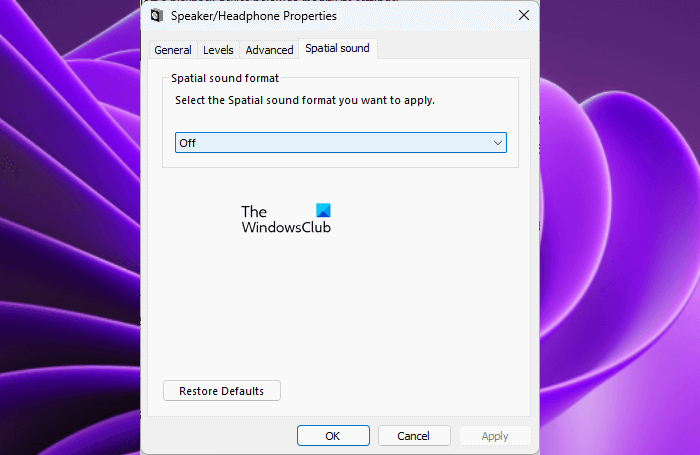
Windows Sonic ist eine räumliche Audiolösung für Windows 11/10, die Ihr Spiel- und Filmerlebnis verbessern kann. Wenn Sie diese Funktion für ein Razer 7.1 Surround Sound-fähiges Headset aktiviert haben, deaktivieren Sie sie und prüfen Sie, ob sie hilft. Öffnen Sie dazu die Eigenschaften Ihres Razer-Headsets und navigieren Sie zu räumlicher Klang Registerkarte Wählen Sie aus. in der Dropdown-Liste. Klicken Anwenden und dann klicken BUSSGELD .
7] Wählen Sie die richtige Konfiguration für Ihr Razer-Headset.
Wenn 7.1-Surround-Sound auf deinem Razer-Headset immer noch nicht funktioniert, kannst du es mithilfe der Windows 11-Einstellungen neu konfigurieren. Dies kann das Problem beheben. Die folgende Anleitung hilft Ihnen dabei:
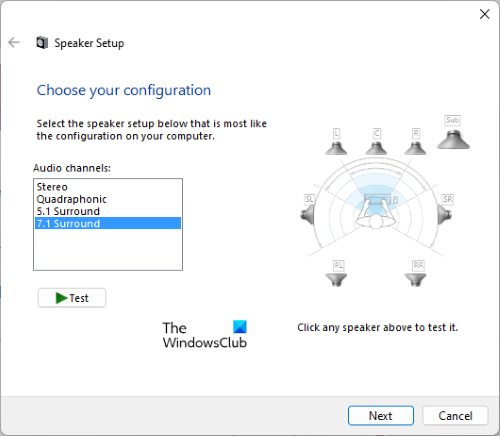
- offen laufen Befehlsfeld.
- Typ mmsys.cpl und drücke BUSSGELD .
- Wählen Sie Ihr Audiogerät aus und klicken Sie auf die Schaltfläche Melodie Schaltfläche unten links.
- Wenn Ihr Audiogerät unterstützt 7.1 Surround-Sound , sehen Sie die gleiche Option in Audiokanal .
- Nachdem Sie den richtigen Audiokanal für Ihr Razer-Headset ausgewählt haben, drücken Sie die Prüfen Taste, wenn Sie das Headset testen möchten, andernfalls drücken Nächste und befolgen Sie die Anweisungen auf dem Bildschirm, um 7.1-Surround-Sound auf Ihrem Audiogerät einzurichten.
- Drücken Sie auf dem letzten Bildschirm Ende um die Einrichtung abzuschließen.
8] Deinstallieren Sie den Audiogerätetreiber und installieren Sie ihn erneut.
Mit der Razer 7.1 Surround Sound Software können Sie 7.1 Surround Sound auf Ihrem Razer Headset genießen, solange das Headset 7.1 Surround Sound unterstützt. Das Problem kann auch auftreten, wenn der Razer-Headset-Treiber beschädigt ist. Wir empfehlen, dass Sie den Razer-Headset-Treiber deinstallieren und neu installieren und prüfen, ob das hilft.
- Öffnen Sie den Geräte-Manager.
- Expandieren Sound-, Video- und Gamecontroller Knoten.
- Klicken Sie mit der rechten Maustaste auf den Razer-Headset-Treiber und wählen Sie ihn aus Gerät löschen .
- Starten Sie Ihren Computer nach der Deinstallation des Gerätetreibers neu.
Schließe nach dem Neustart deines Computers dein Razer-Headset an deinen Computer an und lasse Windows den Treiber automatisch installieren. Überprüfen Sie nun, ob das Problem weiterhin besteht.
9] Deinstallieren Sie die Razer 7.1 Surround Sound-Software und installieren Sie sie erneut.
Wenn keine der oben genannten Lösungen für Sie funktioniert hat, deinstallieren Sie bitte die Razer 7.1 Surround Sound-Software und installieren Sie sie erneut. Öffnen Sie dazu die „Windows 11-Einstellungen“ und gehen Sie zu „ Anwendungen > Installierte Anwendungen '. Suchen Sie nun 7.1 Surround Sound und löschen Sie es. Starten Sie Ihren Computer neu und laden Sie die neueste Version 7.1 Surround Sound von der offiziellen Website herunter und installieren Sie sie erneut.
Lesen : Die Lautstärke des Computers ist in Windows 11/10 zu niedrig.
Unterstützt Windows 11 7.1 Surround-Sound?
Windows 11 unterstützt den 7.1-Surround-Sound-Kanal. Um 7.1-Surround-Sound auf Ihrem Audiogerät genießen zu können, müssen Sie es in Windows 11 richtig einrichten. Außerdem muss dasselbe Audiogerät als Standardausgabegerät in Windows 11 eingestellt sein.
Wir haben bereits früher in diesem Artikel darüber gesprochen, wie Sie Ihr Audiogerät für 7.1-Surround-Sound einrichten.
Windows 11 hat Audioprobleme?
In Windows 11 können aus verschiedenen Gründen Audioprobleme auftreten, z. B. beschädigte oder veraltete Audiogerätetreiber, nicht unterstütztes Audioformat usw. Um dieses Problem zu beheben, können Sie einige Korrekturen ausprobieren, z. Ändern des Audioformats usw. .
So drehen Sie Text in Google Sheets
Hoffe das hilft.
Weiterlesen : Kanal-Surround-Sound behoben, der in Windows 11 nicht funktioniert.














